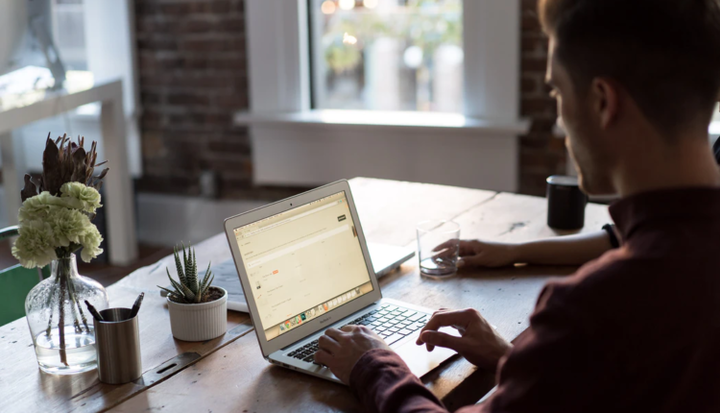উইন্ডোজ 10 এর ছোট আইকনগুলিতে কীভাবে টাস্কবারের তারিখটি প্রদর্শিত হয়
- উইন্ডোজ 10 এর টাস্কবারটি উপস্থিতি, অবস্থান, আকার এবং আরও অনেক কিছুর ক্ষেত্রে সম্পূর্ণ কাস্টমাইজযোগ্য।
- এই নিবন্ধে, আমরা কীভাবে ছোট আইকনগুলিতে টাস্কবারে তারিখটি প্রদর্শন করব তা যেহেতু এটি ব্যবহারকারীদের মধ্যে একটি খুব জনপ্রিয় বিষয়।
- উইন্ডোজ 10 টাস্কবার সম্পর্কে আরও জানতে, আরও সহায়ক গাইডের জন্য আমাদের উইন্ডোজ 10 টাস্কবার বিভাগে আমাদের নিবন্ধগুলি একবার দেখুন।
- আমাদের হাউ-টু হাবের মধ্যে আপনি আপনার কম্পিউটার সম্পর্কে জানতে চান এমন সমস্ত কিছু সম্পর্কে আরও টিপস এবং কৌশল অন্তর্ভুক্ত রয়েছে। এটাকে এখুনি দেখো!
বিভিন্ন পিসি সমস্যা সমাধানের জন্য, আমরা ড্রাইভারফিক্সের পরামর্শ দিই: এই সফ্টওয়্যারটি আপনার ড্রাইভারগুলিকে চালিত এবং চলমান রাখবে, এইভাবে আপনাকে সাধারণ কম্পিউটার ত্রুটি এবং হার্ডওয়্যার ব্যর্থতা থেকে রক্ষা করবে। 3 টি সহজ পদক্ষেপে এখন আপনার সমস্ত ড্রাইভার পরীক্ষা করুন:
- ড্রাইভারফিক্স ডাউনলোড করুন (যাচাই করা ডাউনলোড ফাইল)।
- সমস্ত সমস্যাযুক্ত ড্রাইভার খুঁজে পেতে শুরু স্ক্যান ক্লিক করুন ।
- নতুন সংস্করণ পেতে এবং সিস্টেমের ত্রুটিগুলি এড়ানোর জন্য ড্রাইভার আপডেট করুন ক্লিক করুন ।
- ড্রাইভারফিক্স এই মাসে 501,404 পাঠক ডাউনলোড করেছেন।
আপনি আপনার কম্পিউটারে কিছু জিনিস পরিবর্তন করেছেন, এমনকি এমনকি আপনার উইন্ডোজ 10 এর একটি পরিষ্কার কপি ইনস্টল করেছেন এবং এখন আপনি ড্যাশবোর্ডটি টাস্কবারে সমস্ত প্রয়োজনীয় জিনিসগুলি দেখানোতে চান।
ইন টাস্কবার, আপনি তারিখ এবং সময়, সিস্টেম আইকন ও পটভূমিতে চলমান প্রোগ্রাম দেখতে দেখতে সাজাতে পারেন।
টাস্কবারটি আপনার প্রয়োজন অনুসারে কাস্টমাইজযোগ্য যাতে আপনি আপনার ক্যালেন্ডার পরিচালনা করতে পারেন এবং আপনার পছন্দের অ্যাপ্লিকেশনগুলি এক স্থান থেকে অ্যাক্সেস করতে পারেন। আপনি স্ক্রিনের আকার, উপস্থিতি, অবস্থান পরিবর্তন করতে পারেন এবং বোতামগুলি একত্রিত করতে পারেন।
এখন, যখন এটি পছন্দসই হয়, বিভিন্ন ব্যবহারকারী বিভিন্ন বিকল্প চান – কিছু ক্লিনার ডেস্কটপের মতো, অন্যেরা সবকিছুই সহজলভ্য চান।
এবং আপনি যখন টাস্কবারটি আড়াল করতে পারেন, টাস্কবারের প্রস্থ এবং আইকনগুলির আকার বা প্রদর্শিত বিশদটি সংশোধন করার বিষয়টি এখনও খুব উত্তপ্ত।
আমি কীভাবে ছোট আইকনগুলিতে সিস্টেম ট্রেতে তারিখটি প্রদর্শন করতে পারি?
- টাস্কবারের যে কোনও জায়গায় ডান ক্লিক করুন।
- মেনু থেকে, টাস্কবার সেটিংস নির্বাচন করুন ।
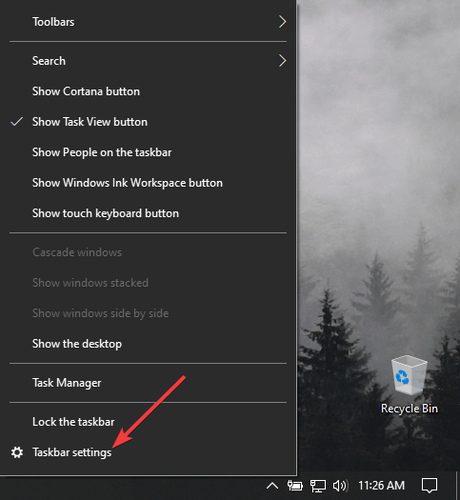
- সেটিংস উইন্ডোগুলিতে, ছোট টাস্কবার বোতামগুলির জন্য অনুসন্ধান করুন ।
![উইন্ডোজ 10 এর ছোট আইকনগুলিতে কীভাবে টাস্কবারের তারিখটি প্রদর্শিত হয়]()
- বিকল্পটি পরীক্ষা করুন এবং টাস্কবারের আইকনগুলি স্বয়ংক্রিয়ভাবে ছোটগুলিতে পরিবর্তিত হবে। অবশ্যই এই ক্রিয়াটি Undoable। এবং আপনি যখন টাস্কবার সেটিংস মেনুতে রয়েছেন তখন আপনি নিজের মতো করে অন্য বৈশিষ্ট্যগুলিও দেখতে এবং ঠিক করতে পারেন।
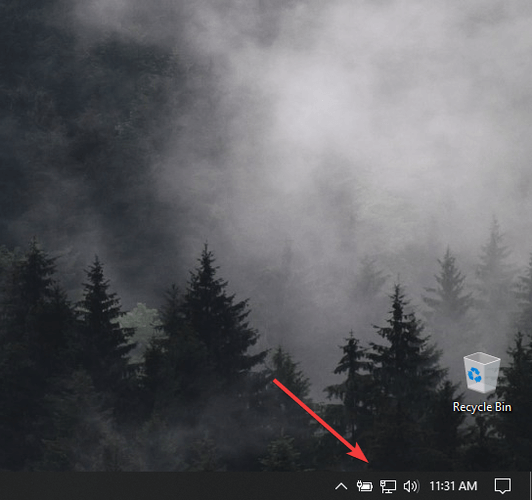
এটি করার পরে, আপনি দুর্ঘটনাক্রমে কিছু পরিবর্তন করবেন না তা নিশ্চিত করতে আপনি আবার টাস্কবারটি লক করতে পারেন।
নোট করুন যে এই বিকল্পটি ব্যবহার করে আপনি আর তারিখটি দেখতে পারবেন না, তবে সময়ের সাথে সাথে মাউস ঘোরাতে দিনটি প্রদর্শিত হবে। এটিতে ক্লিক করে আপনি ক্যালেন্ডারটি খুলতে পারেন।
আমরা আশা করি যে এই গাইডটি আপনার পরিস্থিতিতে কার্যকর প্রমাণিত হয়েছে এবং আপনি উইন্ডোজ 10-তে আপনার ডেস্কটপটিকে যেভাবে দেখতে পছন্দ করেছেন তা কাস্টমাইজ করতে সক্ষম হয়েছিলেন।
টাস্কবারটি অনুকূলিতকরণের বিষয়ে আপনার যদি কোনও কার্যকর সুপারিশ থাকতে পারে তবে নীচে মন্তব্য বিভাগটি নির্দ্বিধায় ব্যবহার করুন।